맥북을 처음 구매하면 누군가 꼭 이렇게 말합니다.
“USB-C 허브는 필수야.”
하지만 정말 그럴까요?
실제로 허브를 사고도 서랍 속에 넣어두기만 한 사람도 있고, 반대로 허브 하나로 업무 효율을 폭발시킨 사람도 있죠. 오늘은 ‘USB-C 허브, 누구에게 정말 필요한가?’라는 질문에 솔직하게 답해보려 합니다.
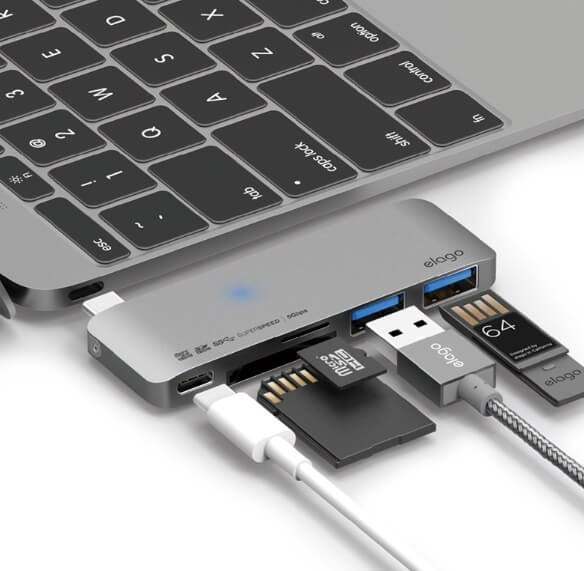
1. 맥북에는 왜 USB-C 허브가 필요한 걸까?
요즘 출시되는 M1, M2, M3 맥북은 ‘슬림한 디자인’을 위해 불필요한(?) 포트들을 과감히 제거했습니다.
- USB-A 포트 없음
- HDMI 없음
- SD 카드 슬롯 없음
- 유선 랜(RJ45) 없음
맥북은 기본적으로 USB-C 포트 1~2개만 탑재되어 있어요. 이 때문에 주변기기 연결, 모니터 출력, 유선 충전 등을 하려면 하나의 포트로 모든 걸 해결해야 하는 상황이 생깁니다. 그래서 허브가 ‘필수템’처럼 느껴지는 거죠.
2. 하지만 꼭 필요한 건 아닙니다
예를 들어 저는 허브를 안 씁니다. 왜냐고요?
- 외장하드? 클라우드로 대체
- 마우스? 블루투스 사용
- 프레젠테이션? 무선 연결
- SD카드? 쓰질 않음
본인의 사용 패턴이 허브의 기능을 요구하지 않는다면, 굳이 구입할 이유가 없습니다.
허브를 사야 할 것 같다는 심리적 압박,
“다들 산다니까…” 하는 동조적 소비는 오히려 불필요한 지출을 부를 수 있어요.
3.맥북 모델별 추천 허브 가이드
| 맥북 모델 | 주요 사양 | 권장 허브 구성 | 추천 제품 |
|---|---|---|---|
| M1 맥북 에어 (2020) | USB-C 2개 | PD 충전, HDMI, USB-A x2, SD 카드 | 🔹 Anker 555 8-in-1🔹 Baseus 7-in-1 Slim |
| M1 맥북 프로 13″ | USB-C 2개, 팬 내장 | 위와 동일 + 고속 USB 3.2 권장 | 🔹 Satechi Multiport V2🔹 HyperDrive 6-in-1 |
| M1/M2 맥북 프로 14″/16″ | HDMI 1개, SD 슬롯 있음 | USB-A, USB-C Gen2, LAN 등 확장 | 🔹 CalDigit TS4 (고급형)🔹 Ugreen Revodok 9-in-1 |
| M2 맥북 에어 (2022) | USB-C 2개 (MagSafe 충전 분리됨) | HDMI, USB-A, SD카드, PD는 선택 | 🔹 Satechi Slim Adapter🔹 HyperDrive Duo 7-in-2 |
| M3 맥북 에어/프로 (2023~) | 썬더볼트 4, 고속 전송 중심 | 4K@60Hz 출력, 10Gbps USB | 🔹 Anker 568 USB4 Hub🔹 Belkin Connect Pro |
4. 그렇다면 어떤 사람에게는 꼭 필요할까?
USB-C 허브가 필요한 사람 유형
| 사용자 유형 | 필요한 이유 |
|---|---|
| 사진/영상 편집자 | SD 카드 리더, 4K HDMI 필수 |
| 외부 모니터 사용 | HDMI or 듀얼 HDMI 출력 |
| 많은 주변기기 사용자 | USB-A 포트 여럿 필요 |
| 업무용 맥북 사용자 | 유선 LAN + 충전 동시 사용 |
핵심은 이것입니다.
👉 “허브는 사용 패턴이 복잡한 사람에게는 필수지만, 단순 사용자는 없어도 충분하다.”
5. 허브를 사야겠다면, 꼭 체크하세요
허브를 꼭 사야겠다고 마음먹었다면, 아래 3가지는 반드시 확인하세요:
- PD 충전 지원 여부 (최소 60W 이상)
- 4K@60Hz HDMI 출력 지원 여부 (영상 끊김 방지)
- 발열 및 안정성 (저가형 제품 주의)
마무리: 허브는 ‘기능’이 아니라 ‘필요’로 사야 합니다
맥북 사용자라고 해서 USB-C 허브가 무조건 필요한 건 아닙니다.
지금 여러분이 허브 없이도 잘 쓰고 있다면, 굳이 사지 않아도 됩니다.
불편을 느낄 때, 그리고 필요를 정확히 파악할 때,
그때가 바로 허브를 살 타이밍입니다.